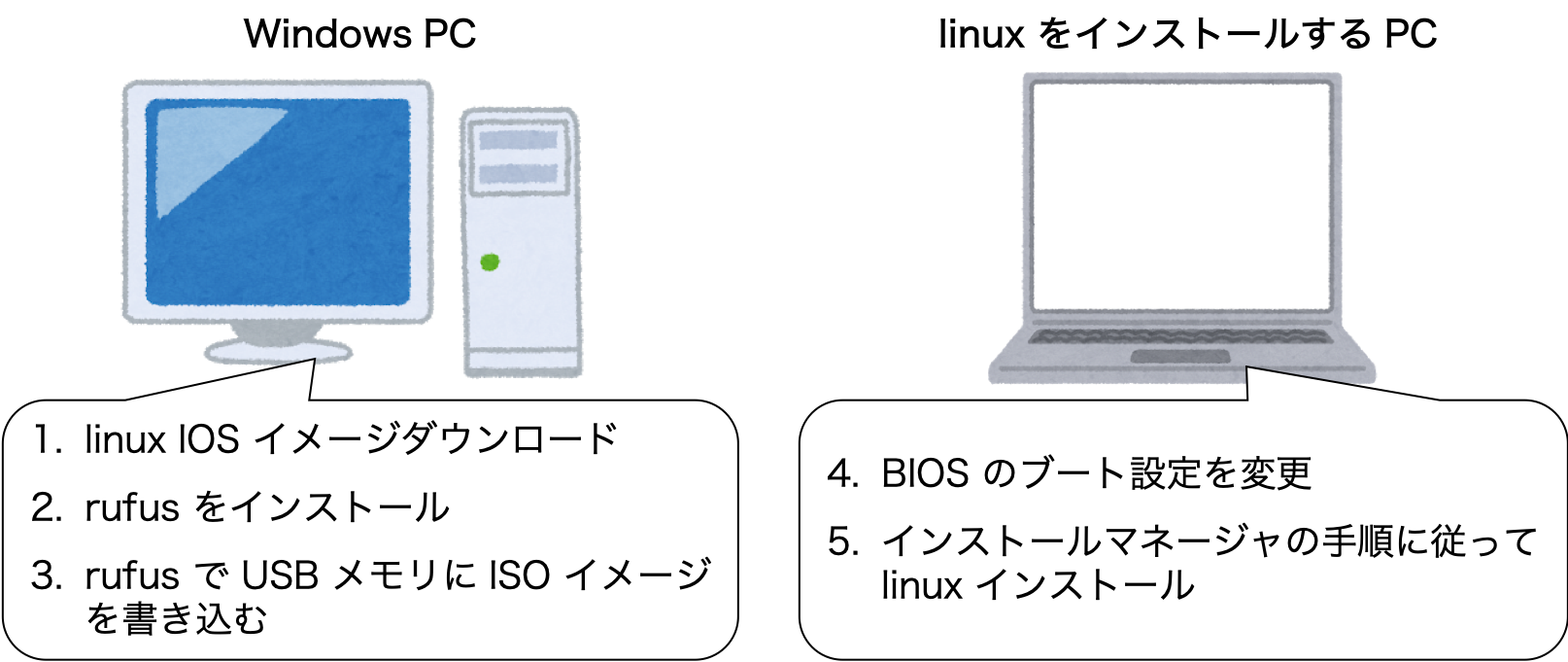USB メモリを利用して PC に Linux (CentOS 7) をインストール.
CentOS のダウンロード
インストールしたい OS の ISO イメージを入手する.
https://www.centos.org/download/ から DVD ISO をダウンロード.
ISO イメージを元にブート USB を作成
以下は Windows PC を使った設定方法.
rufus のダウンロード
Windows 機にて https://rufus.akeo.ie/ から rufus をダウンロード.
ブート USB の作成
下記の設定でスタート.ISO イメージは上の手順でダウンロードしたものを指定する.
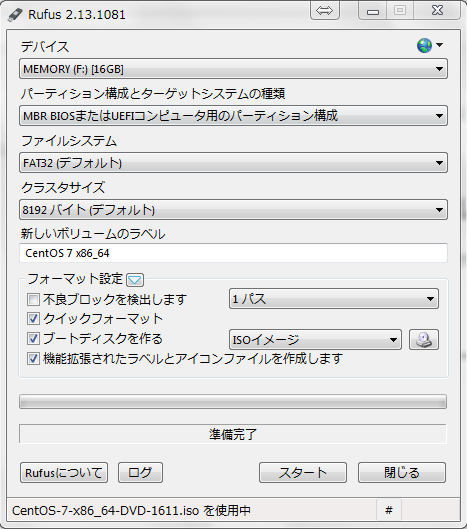
「ISOHybridイメージを検出しました」というエラーが表示される場合は DD イメージモードに設定する.
イメージファイルによっては、「ISOHybridイメージを検出しました」というダイアログが表示されることがあります。
通常は ISO イメージモードで書き込みを行いますが、USB 起動時にエラーが発生する場合は、DD イメージモードで作り直してみます。
https://www.gigafree.net/system/os/Rufus.html
Linux をインストールする PC の設定変更
作成したブート USB を Linux をインストールする対象の PC に挿す.
電源 ON 直後に F12 などの起動キーを押して BIOS の BOOT 設定を起動(起動キーはマザーボードによって異なる).BOOT デバイスの最優先を USB メモリにして設定を終了する.
インストール
Linux のインストールマネージャが起動するはずなので,表示される手順に従ってインストールする.